2017无忧一键重装系统安装教程
分类:windows7教程 发布时间:2017-08-04 10:58:27
无忧系统助手不用安装盘或者是U盘装系统。普通电脑用户轻松将电脑一键重装系统。今天小编给大家带来的无忧一键重装系统,希望小编的分享能够帮助到大家!
很多朋友都想要学习无忧重装系统方法,毕竟无忧重装的方法非常流行,那么到底无忧重装要怎么操作呢?下面小编就给大家带来无忧一键重装系统助手图文教程吧,希望大家看完之后都能够喜欢这个方法哦!
我们打开下载好的无忧重装助手,选择【在线重装】
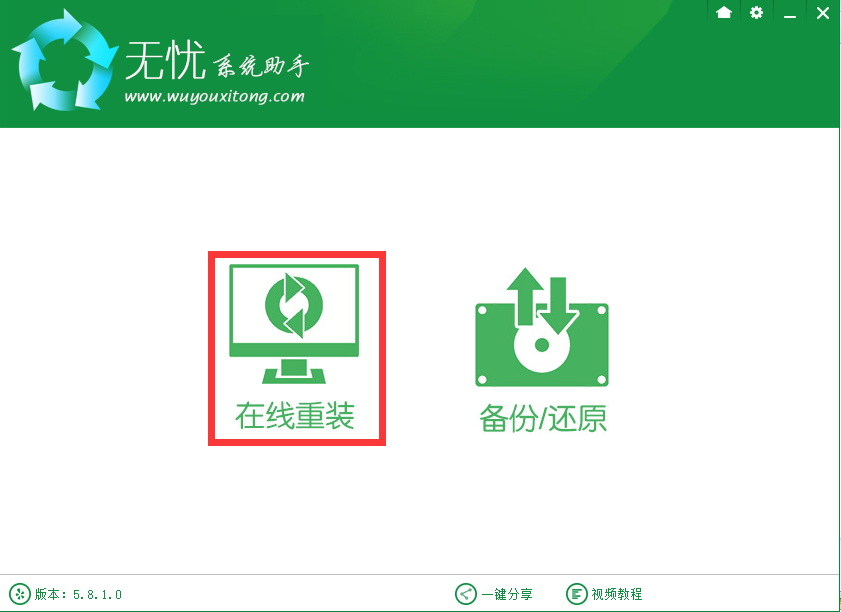
无忧一键重装系统界面1
系统自动检测安装环境,完成后点击【下一步】
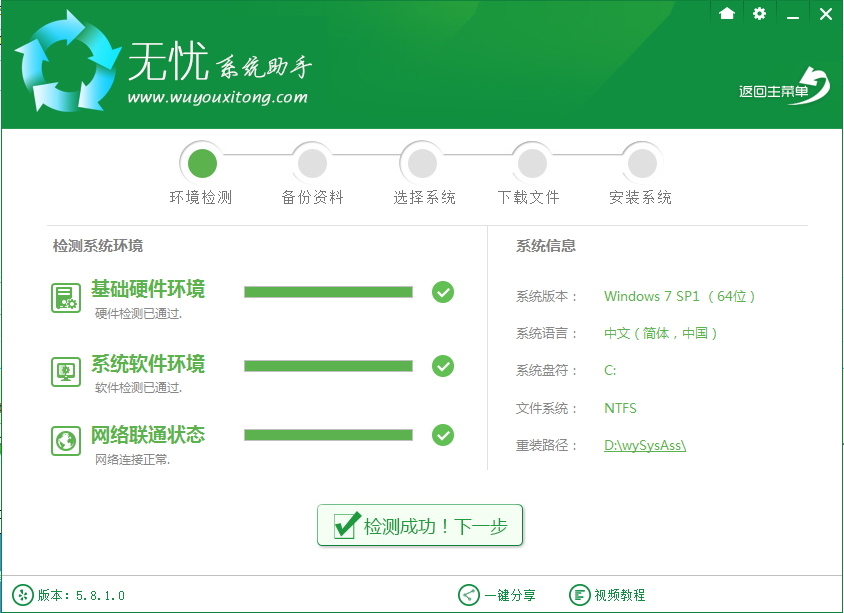
无忧一键重装系统界面2
进入资料备份页面,需要与否自行判断。
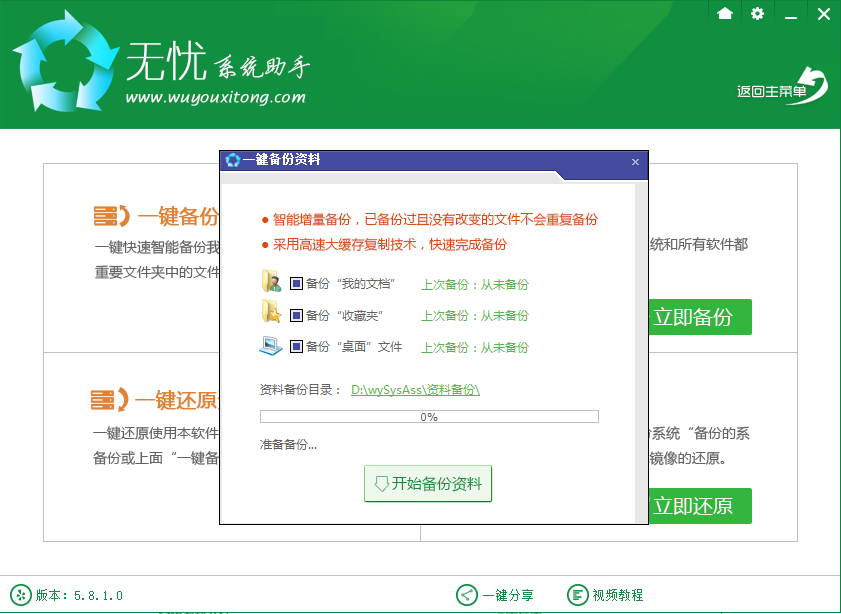
无忧一键重装系统界面3
进入下载列表,挑选适合自己的系统下载
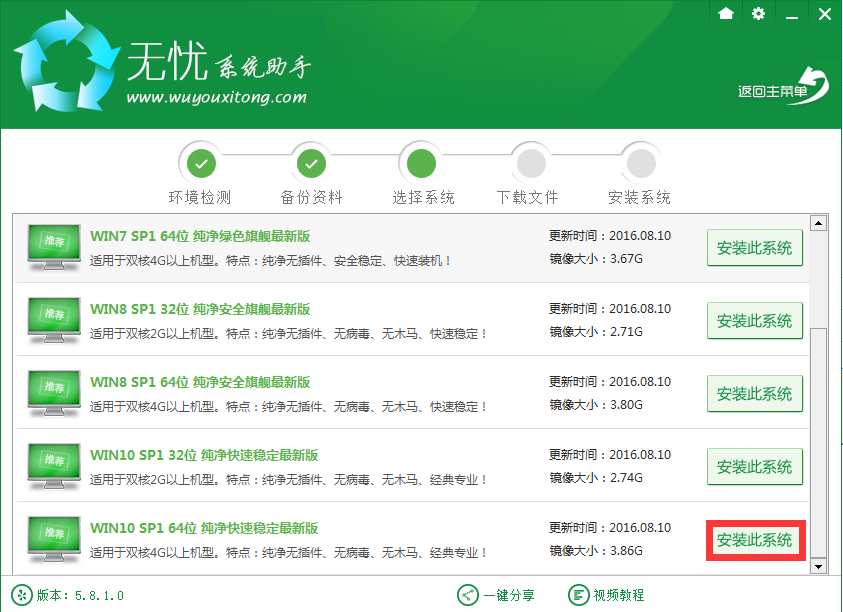
无忧一键重装系统界面4
下载中
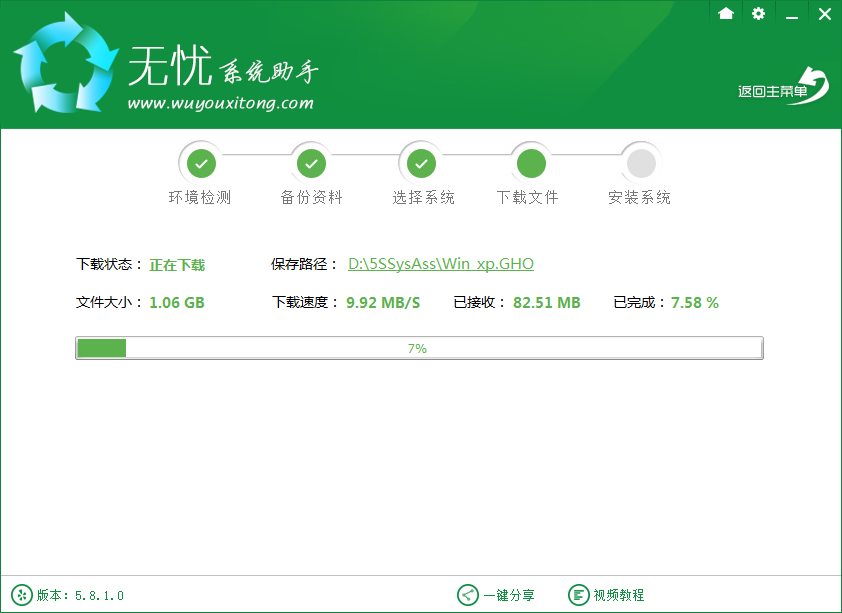
无忧一键重装系统界面5
下载完成,点击立即重启,正式开始安装

无忧一键重装系统界面6
选择安装
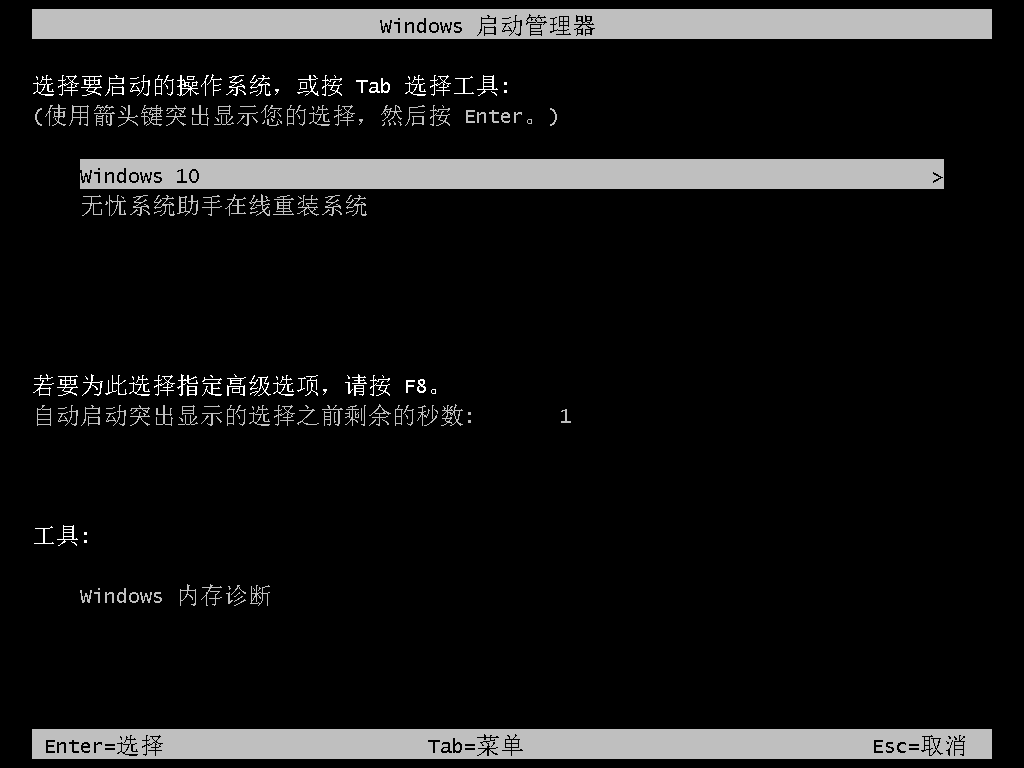
无忧一键重装系统界面7
剩下的安装是全自动化的了。
以上就是无忧一键重装系统的详细教程了,希望能帮助到你。






 立即下载
立即下载







 魔法猪一健重装系统win10
魔法猪一健重装系统win10
 装机吧重装系统win10
装机吧重装系统win10
 系统之家一键重装
系统之家一键重装
 小白重装win10
小白重装win10
 杜特门窗管家 v1.2.31 官方版 - 专业的门窗管理工具,提升您的家居安全
杜特门窗管家 v1.2.31 官方版 - 专业的门窗管理工具,提升您的家居安全 免费下载DreamPlan(房屋设计软件) v6.80,打造梦想家园
免费下载DreamPlan(房屋设计软件) v6.80,打造梦想家园 全新升级!门窗天使 v2021官方版,保护您的家居安全
全新升级!门窗天使 v2021官方版,保护您的家居安全 创想3D家居设计 v2.0.0全新升级版,打造您的梦想家居
创想3D家居设计 v2.0.0全新升级版,打造您的梦想家居 全新升级!三维家3D云设计软件v2.2.0,打造您的梦想家园!
全新升级!三维家3D云设计软件v2.2.0,打造您的梦想家园! 全新升级!Sweet Home 3D官方版v7.0.2,打造梦想家园的室内装潢设计软件
全新升级!Sweet Home 3D官方版v7.0.2,打造梦想家园的室内装潢设计软件 优化后的标题
优化后的标题 最新版躺平设
最新版躺平设 每平每屋设计
每平每屋设计 [pCon planne
[pCon planne Ehome室内设
Ehome室内设 家居设计软件
家居设计软件 微信公众号
微信公众号

 抖音号
抖音号

 联系我们
联系我们
 常见问题
常见问题



